wpsppt如何将图片做背景
来源:网络收集 点击: 时间:2024-03-06【导读】:
在做ppt的时候,我们都会对背景、字体、配图等进行美化,对于背景一般是更改颜色或者换背景图片,那么wpsppt如何将图片做背景呢?下面就来介绍一下wpsppt将图片做背景的方法,希望对你有所帮助。品牌型号:联想YANGTIANS516系统版本:Windows7软件版本:wps2019wpsppt如何将图片做背景1/6分步阅读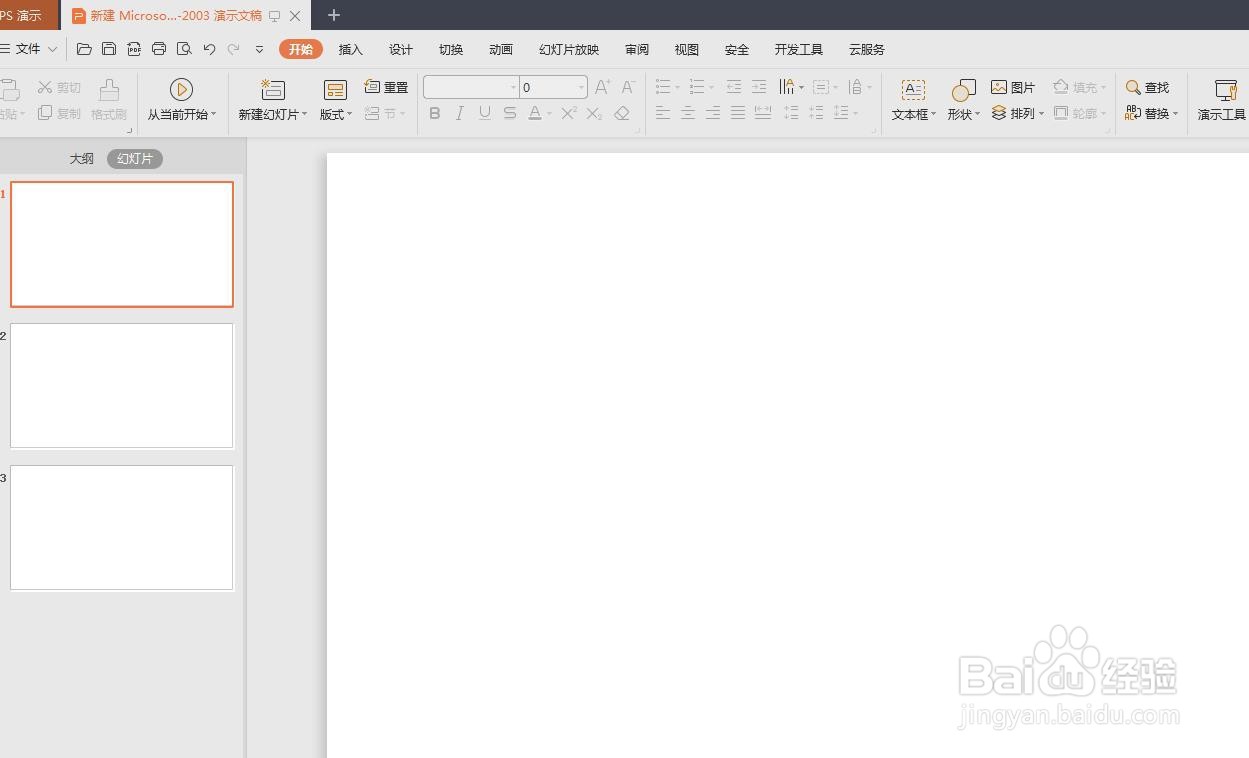 2/6
2/6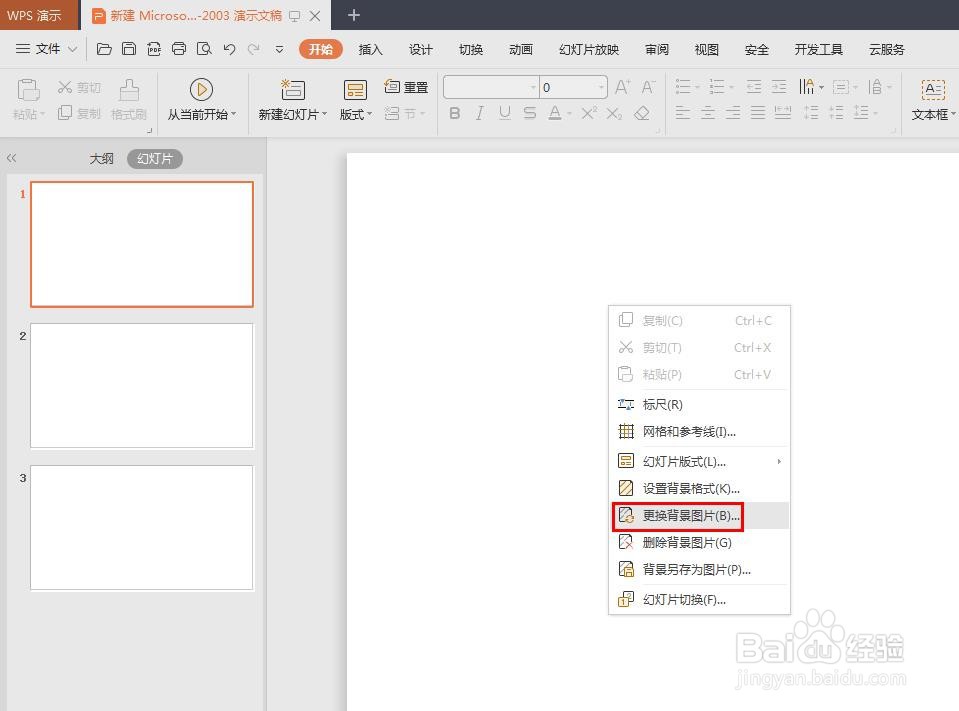 3/6
3/6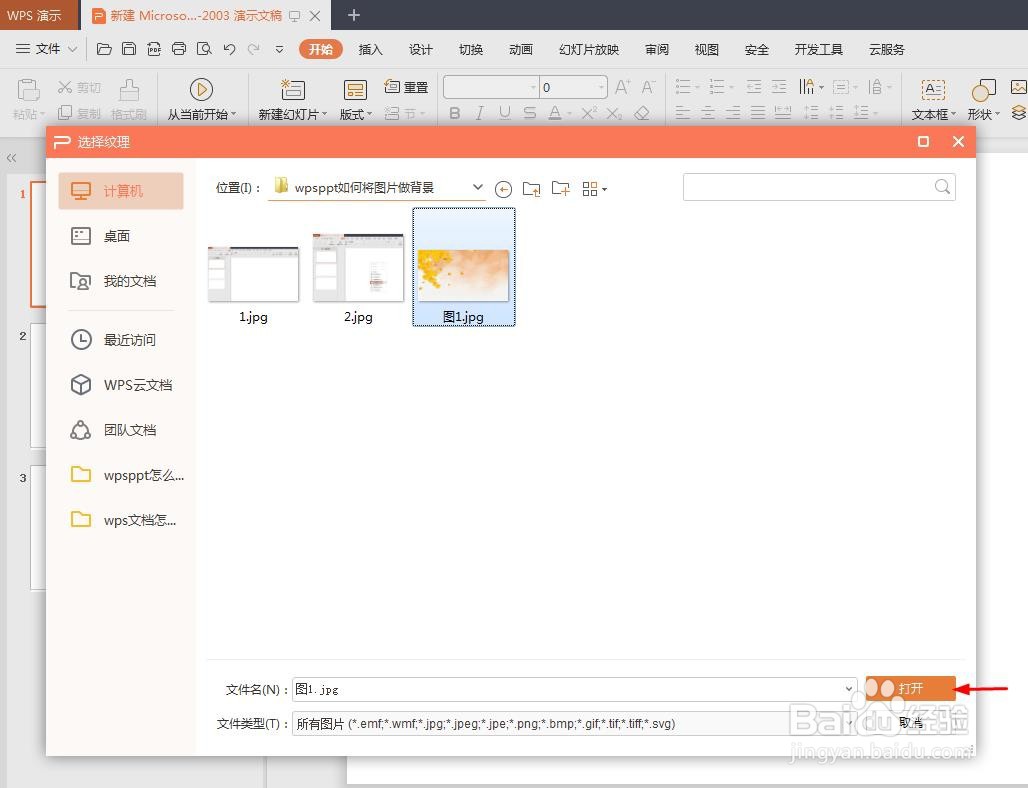
 4/6
4/6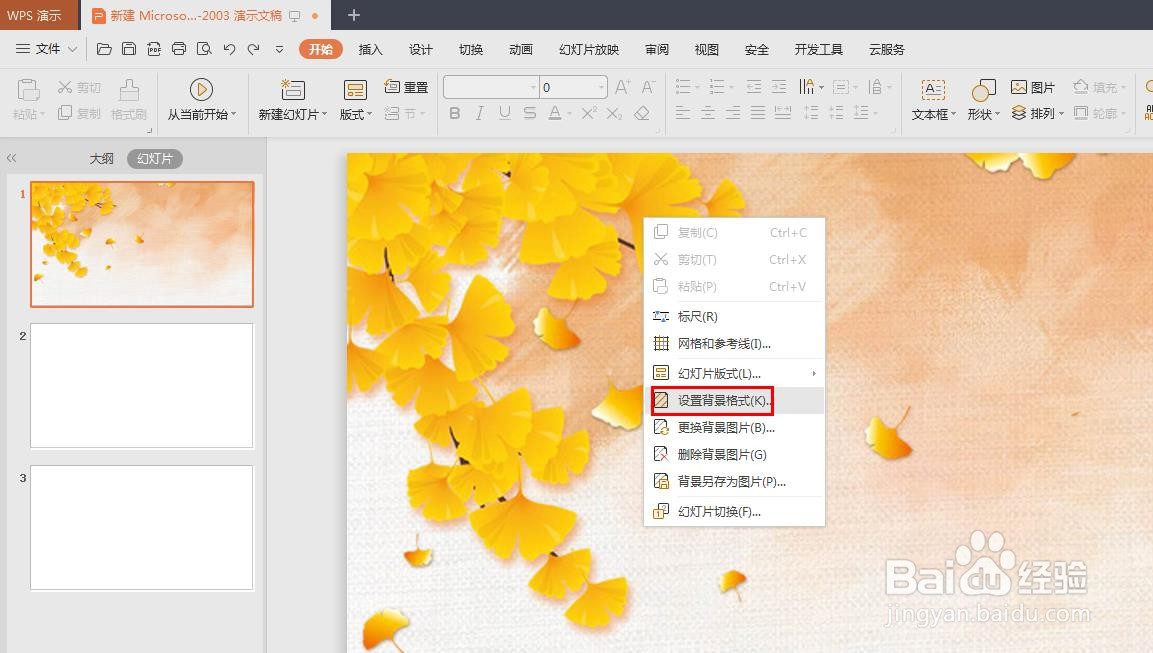 5/6
5/6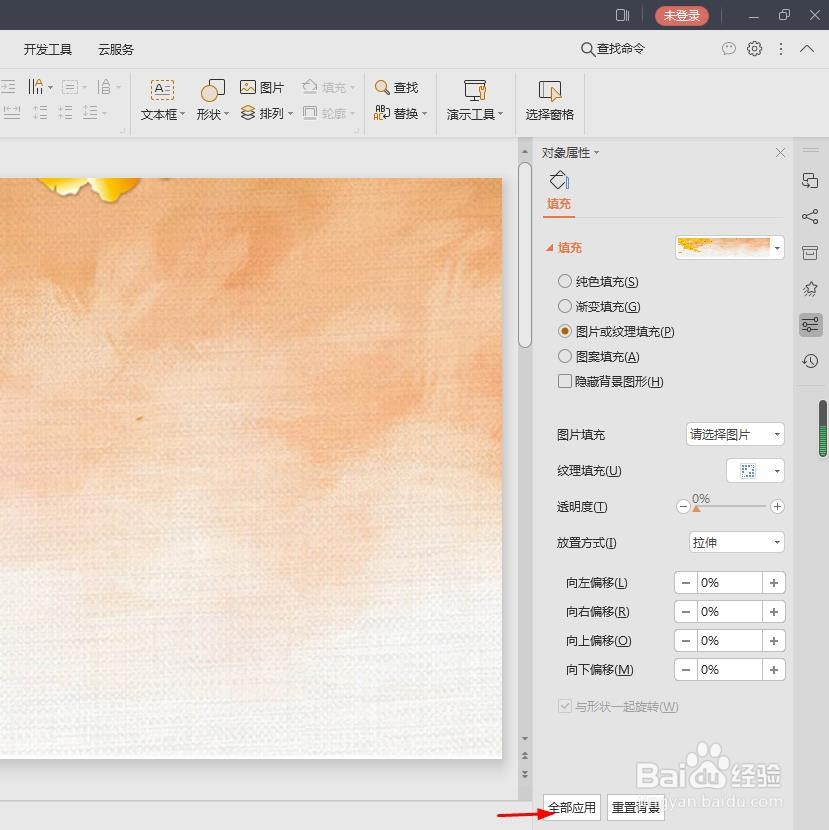 6/6
6/6 WPS将图片做背景PPT
WPS将图片做背景PPT
第一步:打开一个需要将图片设置成背景的wpsppt。
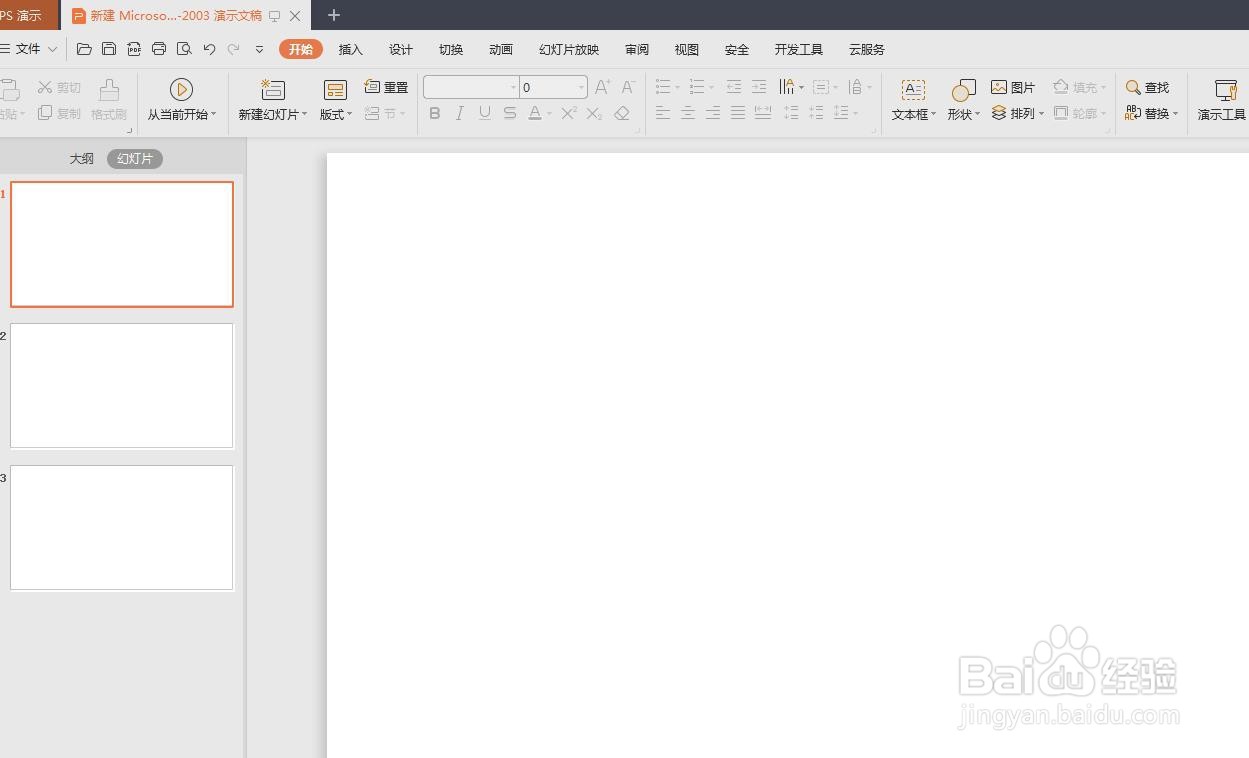 2/6
2/6第二步:在需要设置背景图片的幻灯片中,单击鼠标右键,选择“更换背景图片”。
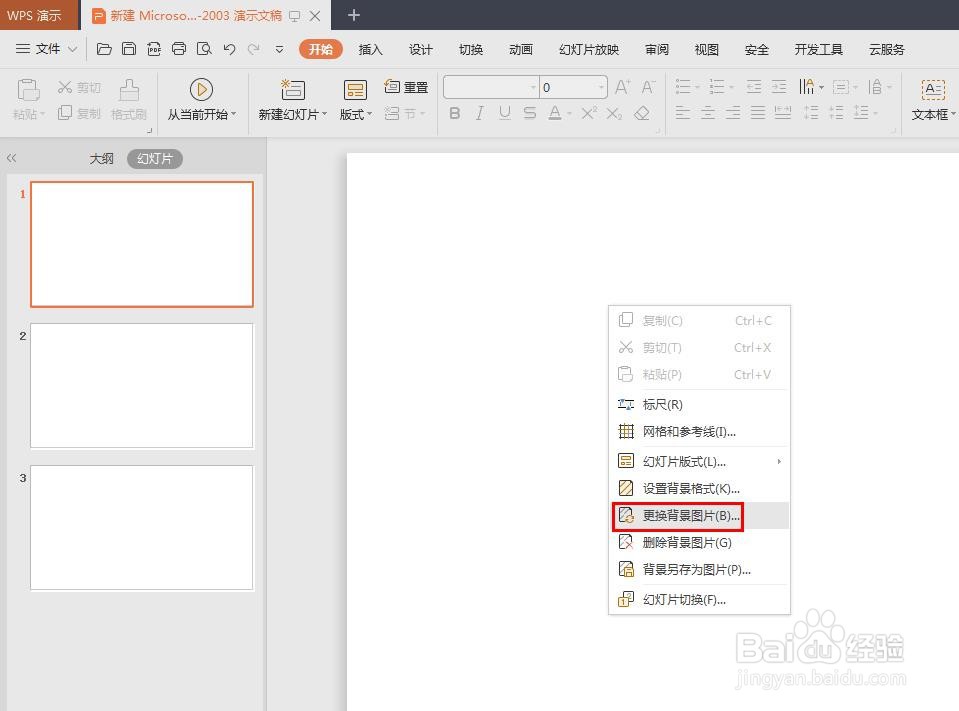 3/6
3/6第三步:在弹出的对话框中,选择并打开一张需要设置成背景的图片。
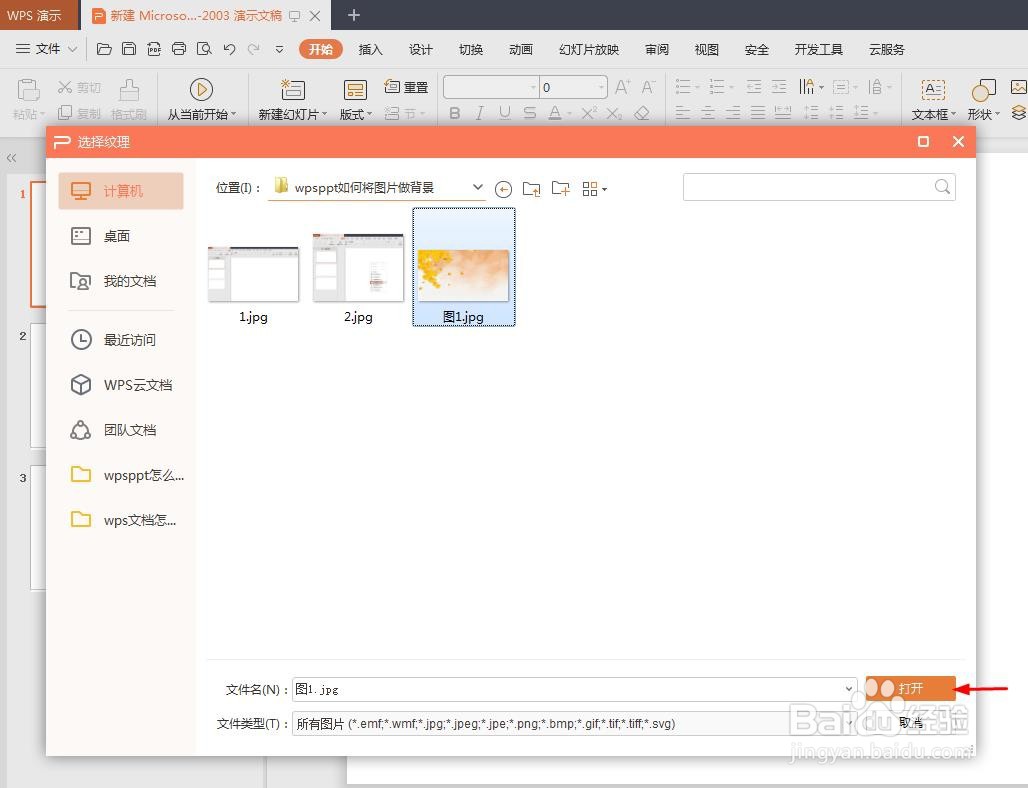
 4/6
4/6第四步:在设置好背景图片的幻灯片中,单击鼠标右键,选择“设置背景格式”。
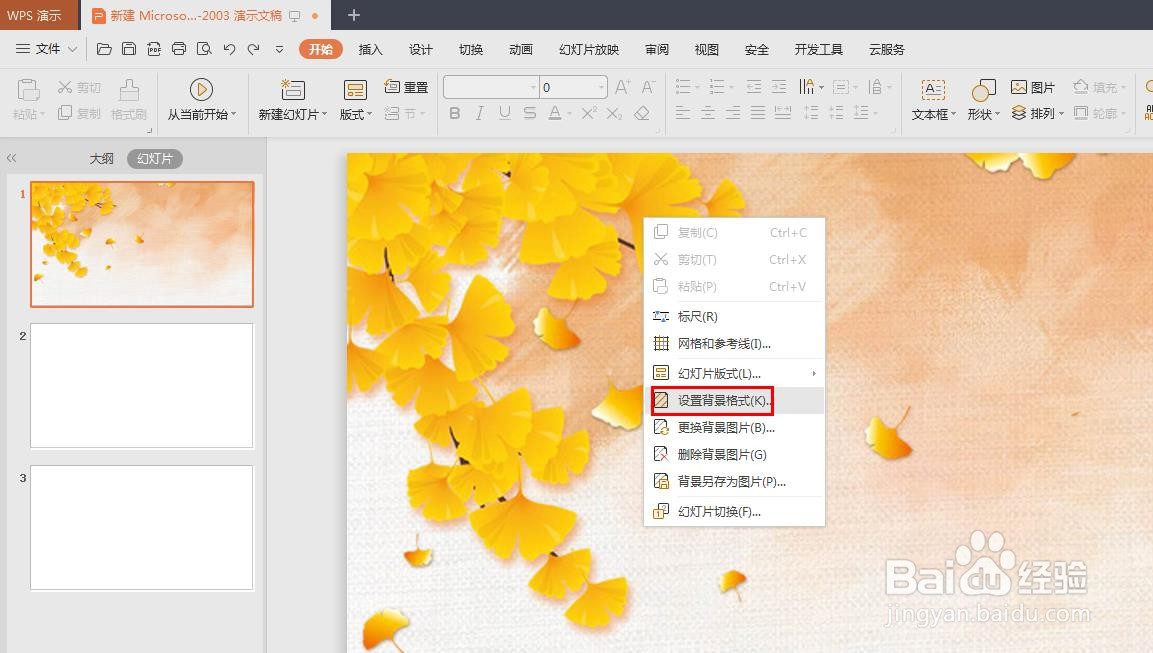 5/6
5/6第五步:如下图所示,右侧会弹出“对象属性”设置面板,单击下方“全部应用”按钮。
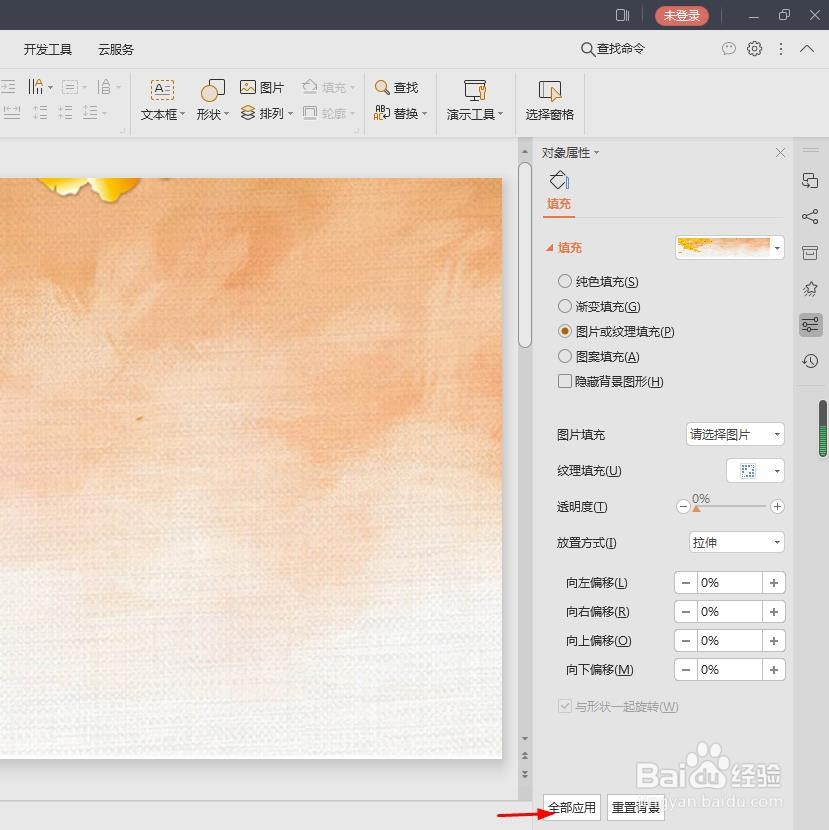 6/6
6/6如下图所示,wpsppt中背景图片设置完成。
 WPS将图片做背景PPT
WPS将图片做背景PPT 版权声明:
1、本文系转载,版权归原作者所有,旨在传递信息,不代表看本站的观点和立场。
2、本站仅提供信息发布平台,不承担相关法律责任。
3、若侵犯您的版权或隐私,请联系本站管理员删除。
4、文章链接:http://www.1haoku.cn/art_266201.html
 订阅
订阅